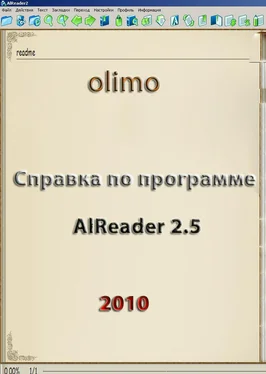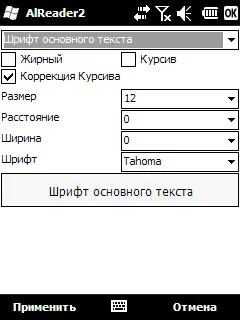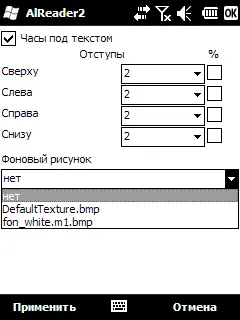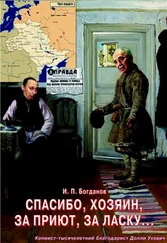• Выделение
• Засечки «Закладки»
• Засечки «Содержание»
• Линия прочитанного Линия прочитанного На линии прочитанного цветом показывается, какая часть книги уже прочитана. В окне — отображение линии прочитанного в обычном окне. В полном экране — отображение линии прочитанного в полном экране. Размер — размер линии прочитанного. Индикатор батареи — отображение индикатора батареи в виде точки на линии. Крайнее левое положение соответствует нулевому заряду, крайнее правое — полному. Засечки закладок — отображение на линии прочитанного штрихов-засечек добавленных закладок. Засечки содержания — отображение на линии прочитанного штрихов-засечек содержания (для файлов fb2, html, tcr и epub). Показывать — выбор места отображения линии прочитанного — внизу, справа или в строке состояния. Прижимать к краю — отображение линии прочитанного вплотную к краю экрана. Линия будет прижиматься, если она располагается справа или в строке состояния . Если выбрано положение «Внизу», то она располагается над строкой состояния и будет прижиматься к краю экрана только в том случае, если отображение строки состояния отключено. Тапы — включение или отключение навигации по книге при тапах линии прочитанного.
• Линия прокрутки
• Цвет маркера
• Пользовательские цвета с 1 по 6
Для индикатора батареи (точка на линии прочитанного) используется 3 пользовательский цвет.
Чтобы установить цвет, выберите нужный элемент в раскрывающемся списке, а затем настройте цвет с помощью ползунков. После настройки всех цветов не забудьте выбрать Применить.
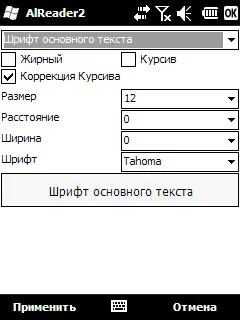
Здесь можно настроить вид шрифта основного текста книги, моноширинного шрифта, 4 пользовательских шрифтов, шрифта диалогов, строки состояния и колонтитула. В раскрывающемся списке отображаются только установленные в системе шрифты. Для установки шрифтов скопируйте их в папку Windows\Fonts (или Windows\Шрифты). Шрифты можно взять из папки Windows\Fonts на компьютере или скачать на специализированных сайтах.
Жирный, Курсив— отображение выбранного шрифта жирным или курсивом.
Коррекция курсива— при использовании курсива и нулевых отступах от краев экрана буквы некоторых шрифтов могут быть обрезаны. Данная настройка позволяет избежать этого.
Размер— размер выбранного шрифта.
Расстояние— междустрочное расстояние.
Ширина— при желании можно изменить ширину букв, растянув или сжав их по горизонтали.
Шрифт— выбор шрифта.
Переключение шрифтов можно назначить на кнопку, тап или штрих(действия Следующий шрифти Предыдущий шрифт).
Сглаживание шрифта (ClearType) можно включить в меню Действия> Шрифт> Сглаживаниеили в дополнительных настройках профиля.
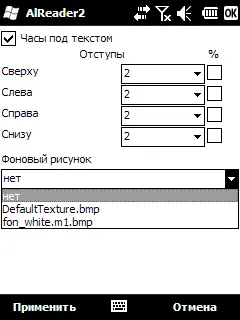
Часы под текстом— отображение цифровых часов под текстом.
Отступы— настройка отступов от краев экрана в пикселах или процентах (установите флажок процентов).
Фоновый рисунок— выбор фонового рисунка. Фоновый рисунок должен иметь формат bmp и находиться в папке с программой.
Подразумевается три типа фоновых картинок:
1. Файлы текстур произвольного размера и с произвольным именем файла. Текстура заполняет весь фон.
Пример фона-текстуры

2. Файлы, имеющие имя *.m1.bmp и размеры 3x на 3x, считаются фонами из 9 зон и предназначены для одноколоночного вывода текста.
3. Файлы, имеющие имя *.m2.bmp и размеры 5x на 3x, считаются фонами из 15 зон и предназначены для двухколоночного вывода текста.
Фоны этих типов автоматически растягиваются на весь экран. Полоса в 16 пикселов внизу фонового рисунка отводится под строку состояния и масштабируется в соответствии с ее высотой ( Меню> Профиль> Шрифт> Строка состояния и колонтитул). Например, если в строке состояния используется размер шрифта 18, эта полоса растягивается до 18 пикселов. Если отображение строки состояния отключено, нижние 16 пикселов фона обрезаются.
Читать дальше